En beskrivelse av hvordan Opprett en PST fil for MS Outlook gjennom en PST import av e-postmeldinger som er lagret i .eml-formatet.
Hvor Outlook lagrer e -post og andre data?
I Microsoft Outlook, Alle personlige brukerdata, inkludert post, lagres i en enkelt personlig lagringstabellfil, en personlig mappefil som opprettes når programmet først lanseres. Men det er noen ganger situasjoner når det er nødvendig å bruke to eller flere .pst -filer, For eksempel med Outlook -versjoner 97-2002, som brukte en gammel (ikke-unicode) datalagringsformat, og problemet med overdreven PST -størrelse oppstår. Det er ofte nødvendig å Lag en PST -fil (Fil med personlige mapper) Når du prøver å gjøre det Gjenopprett en PST fil som har blitt skadet.
Til Opprett en PST fil som er "ren" ved hjelp av Outlooks innebygde funksjoner er ikke vanskelig. men, Opprette en egen fil som fusjonerer eksporterte e-postmeldinger (overført fra en annen e -postklient eller e -postserver webgrensesnitt) kan føre med seg visse vanskeligheter.
Opprette ny PST -fil fra EML -filer
For å utføre slike oppgaver er det nødvendig å bruke spesielle PST -filverktøy, som for eksempel EML til PST -verktøyet. EML til PST Converter Tillater sammenslåing av postmeldinger som er lagret i .eml -formatet i en enkelt .pst -fil. For å Lag en PST -fil, Velg det tilsvarende alternativet på første side av veiviseren: Opprett ny PST-fil (De andre valgene vil oppdatere PST -filer som allerede eksisterer). Etter det, Angi banen til rotmappen til postdatabasen (meldinger lagret på disken i .eml -formatet) og vent på PST import å fullføre. Merk at i motsetning til lignende PST-verktøy Verktøy, EML til PST Converter er unik takket være den raske meldingsbehandlingsalgoritmen, som lar den utføre de nødvendige konverteringene ekstremt raskt.
PST -filer plasseres vanligvis i standard PST -mappen:
på xp: C:\Documents and Settings\Bruker\Local Settings\Application Data\Microsoft\Outlook\
er vista: C:\Users\Bruker\AppData\Local\Microsoft\Outlook (Vista)\
Likevel, Den genererte PST -filen kan oppbevares på et hvilket som helst praktisk sted: på lokale disker, flyttbare flash -stasjoner eller DVD/CD -plater. For å sette opp en ny personlig mappefil, Bruk MS Outlooks innebygde databaseadministrasjonsfunksjoner.
Last ned og evaluere EML til PST Converter nå!
Eller gå videre, - Konsesjons kode og låse opp alle finesser
For å opprette en ny PST -fil og fylle den med EML -e -postmeldinger, du burde:
Den korte trinn-for-trinns beskrivelse av EML til PST-konverteringsprosessen.
- Kjør EML til PST Converter programvare
- Klikk på Opprett ny PST-fil Alternativ for å velge det
- Klikk Bla gjennom knappen og velg plasseringen og filnavnet for PST fil som skal opprettes
- trykk neste >> knappen for å gå til neste veivisererside
- trykk Bla gjennom knappen og velg kildemappen der din EML Filer er lokalisert.
Du kan velge Rotkatalog av mappestrukturen din. - trykk neste >> knappen for å gå til neste veivisererside
Programmet vil skanne mappestrukturen og finne alle EML filer. - trykk Start knapp
Programmet vil be deg om å velge mappen for å importere e -post (Innboks for prøve) og fortsett med import.
Når prosessen vil være ferdig, Du vil kunne åpne PST fil inn Outlook.
EML til PST Converter skjermbilder:
Brukervennlig program grensesnitt gjør eposter konvertering løpet av minutter
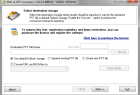
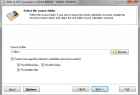
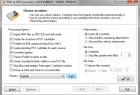
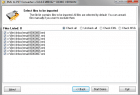
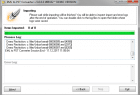
Du kan importere e -post direkte til den eksisterende Outlook -profilen (Nåværende PST). Du bør trykke på neste >> knapp på den første veiviserersiden i stedet for å velge noe. (Se punkt #2)
Hvis du har en struktur av undermapper, Du kan velge rotmappen til undermapper strukturen og programmet vil skanne og importere den fullstendig. Kopien av mappestrukturen vil bli opprettet i MS Outlook (Standard brukerprofil). Det er en slags batchbehandling, Men du trenger ikke Select hver mappe manuelt, Du kan velge rotmappen til katalogstrukturen.